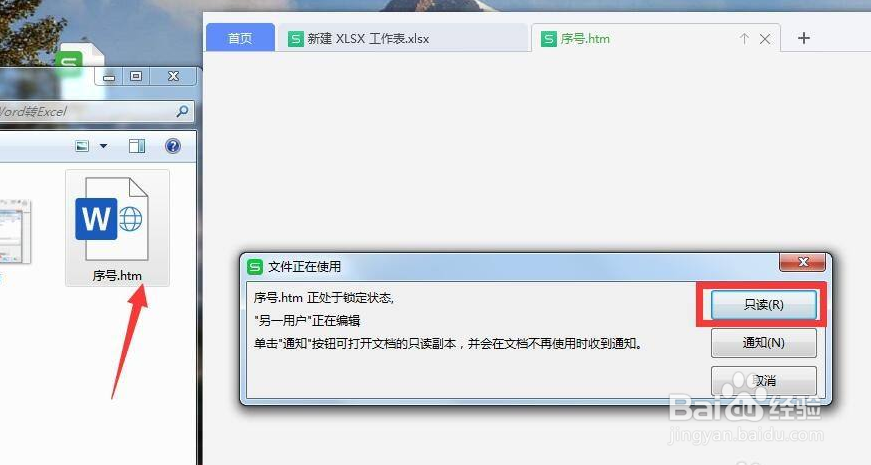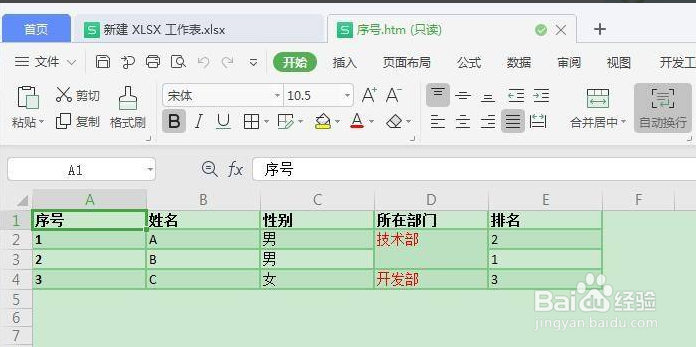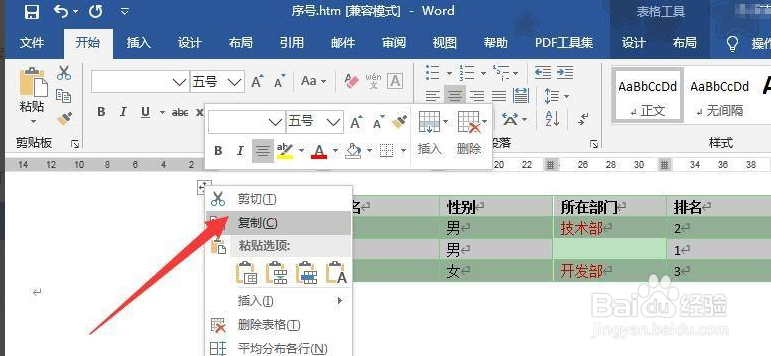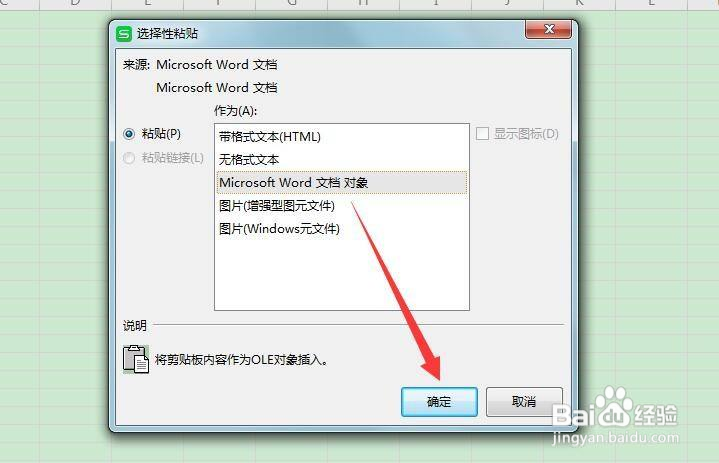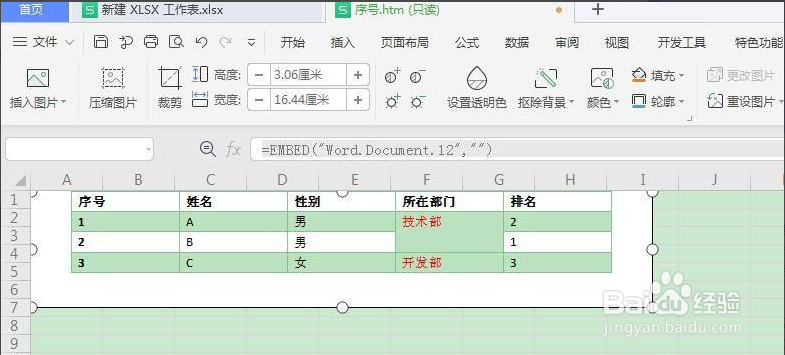将Word表格数据拷贝到Excel后保护原格式的方法
1、如图所示,打开Word表格后,点击“文件“按钮。
2、随后,在弹出的另存为窗口中,将保护类型设置为如图所示的内容。
3、之后,在表格中打开相应的文件后,就可以按原格式显示了。
4、当然,我们也可以将Word表格进行复制操作。
5、最后,在Excel表格中,使用”选择性粘贴“项即可。
声明:本网站引用、摘录或转载内容仅供网站访问者交流或参考,不代表本站立场,如存在版权或非法内容,请联系站长删除,联系邮箱:site.kefu@qq.com。
阅读量:47
阅读量:59
阅读量:44
阅读量:35
阅读量:93